МФУ SAMSUNG CLX-3185 - инструкция пользователя по применению, эксплуатации и установке на русском языке. Мы надеемся, она поможет вам решить возникшие у вас вопросы при эксплуатации техники.
Если остались вопросы, задайте их в комментариях после инструкции.
"Загружаем инструкцию", означает, что нужно подождать пока файл загрузится и можно будет его читать онлайн. Некоторые инструкции очень большие и время их появления зависит от вашей скорости интернета.
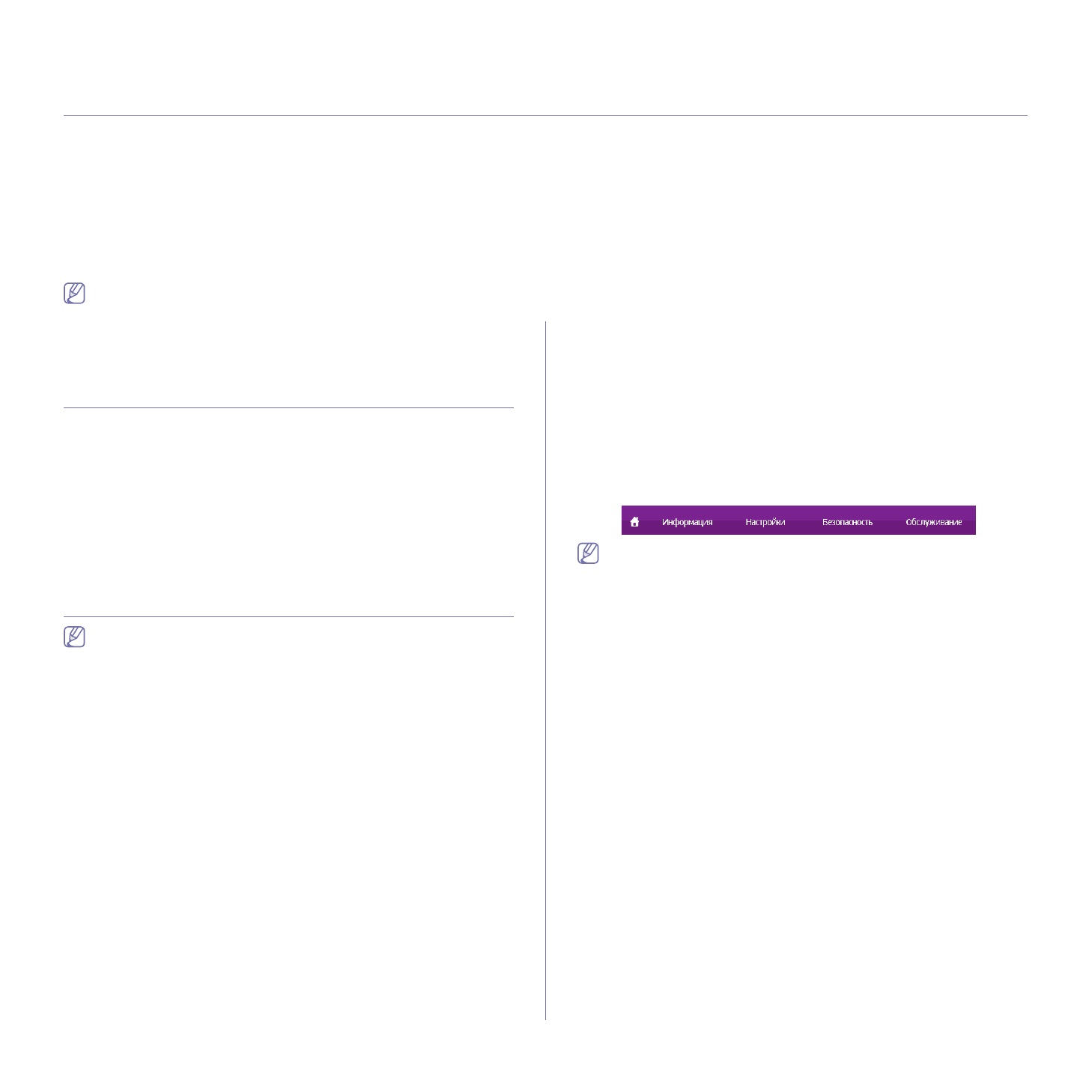
Инструменты
управления
_ 113
13.
Инструменты
управления
В
этой
главе
рассматриваются
инструменты
управления
устройством
,
позволяющие
использовать
все
его
возможности
.
В
главу
входят
указанные
ниже
разделы
:
•
•
CLX-3185WK/CLX-3185FN/CLX-3185FW)
•
•
•
Linux Unified Driver Configurator
В
зависимости
от
модели
список
поддерживаемых
дополнительных
устройств
и
функций
может
меняться
.
Проверьте
название
модели
.
(
См
. «
Знакомство
с
полезными
инструментами
управления
Описываемые
в
перечисленных
ниже
разделах
программы
делают
использование
устройства
более
удобным
.
•
CLX-3185WK/CLX-3185FN/CLX-3185FW)»
•
•
•
Linux Unified Driver Configurator»
Использование
SyncThru™ Web Service
(
только
CLX-3185N/CLX-3185WK/CLX-3185FN/
CLX-3185FW)
Для
работы
с
SyncThru™ Web Service
необходима
программа
Internet Explorer 6.0
или
более
поздней
версии
.
При
условии
подключения
устройства
к
сети
и
правильной
настройки
параметров
TCP/IP
появляется
возможность
управления
устройством
через
встроенный
веб
-
сервер
SyncThru™ Web Service. SyncThru™
Web Service
предназначен
для
следующих
целей
:
•
просмотр
информации
об
устройстве
и
проверка
его
текущего
состояния
;
•
изменение
параметров
TCP/IP
и
настройка
других
параметров
сети
;
•
изменение
настроек
принтера
;
•
настройка
уведомлений
о
состоянии
устройства
по
электронной
почте
;
•
получение
поддержки
по
использованию
устройства
.
Для
доступа
в
SyncThru™ Web Service
1.
В
операционной
системе
Windows
запустите
веб
-
браузер
(
например
Internet Explorer).
Введите
IP-
адрес
устройства
(http:// xxx.xxx.xxx.xxx)
в
поле
адреса
и
нажмите
клавишу
Enter
или
кнопку
Переход
.
2.
На
экране
появится
встроенный
веб
-
сайт
устройства
.
Вход
в
SyncThru™ Web Service
Для
настройки
параметров
в
SyncThru™ Web Service
необходимы
права
администратора
.
Незарегистрированные
пользователи
SyncThru™ Web Service
могут
использовать
программу
,
но
им
недоступны
вкладки
Настройки
и
Безопасность
.
1.
Нажмите
кнопку
Вход
в
систему
в
правом
верхнем
углу
вкладки
SyncThru™ Web Service.
Откроется
страница
входа
в
систему
.
2.
Введите
Идентификатор
и
Пароль
,
затем
нажмите
Вход
в
систему
.
При
первом
входе
в
SyncThru™ Web Service
введите
указанные
ниже
стандартный
идентификатор
и
пароль
.
•
Идентификатор
: admin
•
Пароль
: sec00000
Обзор
SyncThru™ Web Service
В
зависимости
от
модели
устройства
некоторые
вкладки
могут
быть
недоступны
.
Вкладка
«
Информация
»
Это
общая
информация
об
устройстве
.
Здесь
можно
просмотреть
такие
данные
,
как
оставшийся
объем
тонера
.
Кроме
того
,
на
этой
вкладке
можно
выполнить
печать
отчетов
,
например
–
отчета
об
ошибках
.
•
Активные
предупреждения
:
позволяет
отслеживать
сигналы
об
ошибках
в
работе
устройства
и
степень
их
серьезности
.
•
Расходные
материалы
:
позволяет
отслеживать
количество
отпечатанных
страниц
и
оставшегося
тонера
в
картридже
.
•
Счетчики
использования
:
позволяет
отслеживать
количество
напечатанных
страниц
для
разных
видов
печати
:
односторонней
и
двусторонней
.
•
Текущие
параметры
:
позволяет
получить
информацию
об
устройстве
и
сети
.
•
Печать
информации
:
позволяет
распечатать
отчеты
о
системе
,
адресах
электронной
почты
и
шрифтах
.
Вкладка
«
Настройки
»
Эта
вкладка
позволяет
настроить
параметры
устройства
и
сети
.
Для
просмотра
этой
вкладки
необходимы
права
администратора
.
•
Вкладка
«
Параметры
устройства
»:
настройка
параметров
устройства
.
-
Система
:
настройка
параметров
устройства
.
-
Принтер
:
настройка
параметров
заданий
печати
.
-
Уведомления
электронной
почты
:
настройка
уведомления
по
электронной
почте
,
а
также
адресов
получателей
уведомления
.
Содержание
- 3 Информация
- 4 Правила
- 5 Установка
- 8 Нормативная
- 14 Декларация
- 16 Заявления
- 17 Лицензия
- 20 руководстве
- 21 Дополнительные
- 22 Функции; Специальные
- 24 Введение; данной; Обзор; Вид
- 32 Уведомление
- 33 Приступая
- 34 Системные; Microsoft® Windows®
- 35 Macintosh
- 38 Совместное
- 39 Настройка; Сетевое; Полезные; SyncThruTM Web Service
- 40 Работа
- 44 Конфигурация; Включение
- 57 Устранение
- 59 Базовая
- 62 компьютера
- 63 Материалы; Загрузка; На
- 64 Выбор
- 66 лотке
- 67 Печать; Конверты
- 70 Samsung AnyWeb Print; Samsung Easy Color Manager; Драйвер
- 71 Доступ
- 72 Использование
- 76 Изменение
- 79 Копирование; Яркость; Изображение
- 83 Сканирование; Для
- 88 Вкладка
- 89 WIA; Windows XP
- 91 Добавление
- 93 Отправка
- 96 Получение
- 97 DRPD
- 99 Пересылка
- 101 Поиск
- 106 Состояние
- 107 Прием
- 109 Очистка; Сеть
- 113 Инструменты
- 114 Smart Panel
- 115 SmarThru
- 116 Открытие; Окно
- 117 Ports configuration
- 118 Обслуживание; Чистка
- 121 Хранение
- 122 Проверка
- 123 Перераспределение
- 126 области
- 128 Сведения; Значение
- 133 Проблемы
- 137 A a B b C
- 141 Типичные
- 143 Расходные; Порядок; Доступные
- 145 Замена
- 148 Технические
- 154 Глоссарий
- 160 Сайт техники и электроники; Наш сайт
Характеристики
Остались вопросы?Не нашли свой ответ в руководстве или возникли другие проблемы? Задайте свой вопрос в форме ниже с подробным описанием вашей ситуации, чтобы другие люди и специалисты смогли дать на него ответ. Если вы знаете как решить проблему другого человека, пожалуйста, подскажите ему :)












































































































































































